
Cómo transferir mensajes de Samsung a Samsung en minutos

Mucha gente suele usar sus smartphones durante años por costumbre o sin necesidad de cambiar de teléfono. Sin embargo, si tu antiguo Samsung no tiene suficiente espacio de almacenamiento y no quieres borrar nada, especialmente mensajes de texto, quizá tengas que seguir usando el nuevo Samsung.
¿Pero cómo transferir mensajes de Samsung a Samsung? Antes de encontrar este artículo, puede que te cueste adivinarlo. Por suerte, después de leer nuestras 7 maneras de transferir mensajes de Samsung a Samsung, será pan comido.

En cuanto a los mensajes, te recomendamos transferirlos de un Samsung a otro Samsung con Coolmuster Mobile Transfer , una herramienta diseñada para que los usuarios de smartphones puedan copiar datos de un teléfono antiguo a uno nuevo con el mismo sistema operativo o con uno diferente. Con Mobile Transfer, puedes transferir mensajes de un Samsung a otro Samsung en su formato original y combinar mensajes de dos teléfonos Samsung.
Características principales de Mobile Transfer
¿Cómo transfiero mensajes de Samsung a Samsung sin Smart Switch?
01 Inicie Mobile Transfer después de instalarlo en su computadora.
Conecte dos teléfonos Samsung a la computadora mediante cables USB adecuados y asegúrese de que estén en la posición correcta de origen y destino. Durante este proceso, deberá habilitar la depuración USB y otorgar permisos a ambos teléfonos Samsung. Tras la conexión, verá "Conectado" en la posición de ambos teléfonos en la computadora.

03 Marque “Mensajes de texto” en esta interfaz y toque “Iniciar copia” para transferir SMS de Samsung a Samsung.

Aquí está la guía en vídeo (de unos 2 minutos de duración):
Coolmuster Android Assistant es otra herramienta fácil de usar para transferir mensajes que te recomendamos. Con esta potente herramienta, puedes transferir mensajes de texto a un nuevo teléfono Samsung exportándolos de un teléfono Samsung a una computadora e importándolos de la computadora al otro. Además, puedes administrar, transferir, respaldar y restaurar otros archivos Samsung, como contactos, registros de llamadas, fotos, videos, música, aplicaciones de usuario, documentos, etc., entre tu computadora y tu teléfono Android .
Características principales del Asistente Android
¿Cómo puedo transferir mensajes de Samsung a Samsung?
01 Iniciar Android Assistant después de instalarlo en la computadora.
Conecte ambos teléfonos Samsung a la computadora mediante cables USB adecuados, active la depuración USB y otorgue permisos por separado en cada teléfono Samsung. Tras la conexión, verá la interfaz inicial con la información del teléfono Samsung.

03 Haga clic en el primer teléfono Samsung en Mi dispositivo, seleccione "SMS" en la ventana izquierda, marque los elementos deseados en la ventana derecha y toque "Exportar" arriba para transferir mensajes de un dispositivo Samsung a una computadora.

04 Haga clic en el segundo teléfono Samsung en Mi dispositivo, seleccione "SMS" en la ventana izquierda y presione "Importar" arriba para transferir los mensajes que acaba de guardar en la computadora al otro teléfono Samsung.
Puedes ver este vídeo tutorial (3 minutos y 14 segundos):
Samsung Smart Switch es una aplicación desarrollada por Samsung para transferir datos de teléfonos Android , iOS , BlackBerry o Windows a dispositivos Samsung. Los archivos incluyen contactos, mensajes, registros de llamadas, imágenes, música, videos, aplicaciones, documentos, etc. Para usar Samsung Smart Switch y transferir SMS de un Samsung a otro, ambos teléfonos Samsung deben tener al menos Android 8.0, al menos 1.5 GB de RAM para que el programa funcione correctamente y una conexión Wi-Fi estable o cables USB compatibles.
Aquí ilustraremos cómo transferir mensajes de un teléfono Samsung a otro a través de una cómoda conexión Wi-Fi.
Paso 1. Instale e inicie Samsung Smart Switch en ambos teléfonos Samsung.
Paso 2. En la página inicial, pulsa "Enviar datos" en el dispositivo Samsung de origen y "Recibir datos" en el dispositivo Samsung de destino. A continuación, selecciona "Inalámbrico" en la página "Conectar" del dispositivo de origen para conectar ambos dispositivos.
Paso 3. En la pantalla Elegir qué enviar del dispositivo de origen, seleccione "Mensajes" y "Enviar" para continuar.

Paso 4. Haga clic en "Recibir" en el dispositivo Samsung de destino para recibir los mensajes. Es posible que deba esperar un momento antes de que finalice el proceso de transferencia.
Como el Bluetooth es muy práctico para transferir varios MB de imágenes, música o documentos entre dispositivos Android sin necesidad de cables ni descargar aplicaciones, quizás te preguntes cómo transferir mensajes de Samsung a Samsung por Bluetooth. Sin embargo, el Bluetooth solo permite transferir mensajes de Samsung a Samsung uno por uno.
¿Cómo transferir mensajes de Samsung a Samsung?
Paso 1. Busque la función Bluetooth y active Bluetooth en ambos dispositivos Samsung.
Paso 2. En el teléfono Samsung de origen, vaya a: "Configuración" > "Conexiones" > "Bluetooth" > toque el nombre del Samsung de destino en Dispositivos disponibles > Vincular con el otro teléfono Samsung en ambos dispositivos.

Paso 3. En el dispositivo Samsung de origen, abra la aplicación Mensajes > Busque una conversación > Mantenga presionado el mensaje deseado > presione "Compartir" > "Compartir por Bluetooth" en la siguiente ventana > Seleccione el teléfono Samsung de destino para recibir los archivos.
Paso 4. En el dispositivo Samsung de destino, haga clic en "Aceptar" cuando aparezca la ventana de transferencia de archivos. La transferencia de texto de Samsung a Samsung finalizará después de un tiempo.
El correo electrónico también permite transferir SMS de Samsung a Samsung sin descargar aplicaciones ni conectar cables USB. Sin embargo, si desea transferir todos los mensajes entre teléfonos Samsung, este método puede ser un poco lento, ya que solo permite transferir un mensaje a la vez.
Aquí se explica cómo transferir mensajes de texto de Samsung a Samsung.
Paso 1. En el teléfono Samsung de origen, vaya a la aplicación Mensajes, busque el mensaje deseado y manténgalo presionado.
Paso 2. Pulse el botón "Compartir" y elija el icono de Correo electrónico.

Paso 3. Complete la información del correo electrónico y luego seleccione "Enviar" o "Guardar" para redactar el borrador.
Paso 4. En el teléfono Samsung de destino, inicie sesión con la misma ID de correo electrónico, busque los mensajes que acaba de enviar o reservar y descargue los mensajes al nuevo dispositivo Samsung.
NFC está obsoleto, pero ahora la mayoría de los dispositivos Android admiten Quick Share, por lo que puedes usarlo para enviar mensajes SMS entre tus teléfonos Samsung Galaxy.
Aquí te explicamos cómo:
Paso 1. Activa la función "Compartir rápido" en ambos dispositivos Samsung. Luego, selecciona "Solo contactos" o "Todos" como opción de descubrimiento.
Paso 2. Abre la app Mensajes en tu teléfono Samsung y busca el mensaje que quieres compartir. Selecciónalo y haz clic en "Compartir" > "Compartir rápidamente".
Paso 3. Seleccione su dispositivo Samsung de destino y haga clic en "Aceptar" en el receptor. Después de un tiempo, recibirá el mensaje en su dispositivo Samsung de destino.
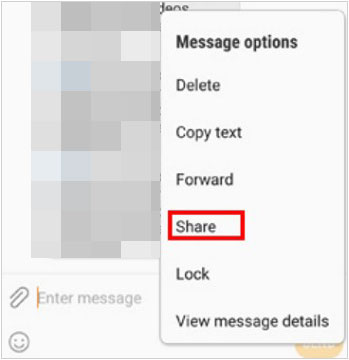
SHAREit es una aplicación gratuita que te permite transferir SMS, MMS, aplicaciones, registros de llamadas, música, videos, fotos, documentos o cualquier archivo de tu teléfono móvil, ya sea en persona o a distancia. No tiene límite de tipo, tamaño ni número de archivos. Sin embargo, este software puede contener anuncios molestos y no garantiza la privacidad de los datos. Si quieres saber más sobre este software, puedes consultar esta reseña de SHAREit .
¿Cómo transferir mensajes de Samsung a Samsung?
Paso 1. Instale y ejecute SHAREit en ambos dispositivos Samsung.
Paso 2. Pulse "Enviar" en la página de inicio de SHAREit, seleccione los mensajes que desea transferir de Samsung a Samsung y pulse "Enviar" en el teléfono Samsung de origen.
Paso 3. En el teléfono Samsung de destino, haga clic en "Recibir" para que el Samsung de destino pueda encontrarse.

Paso 4. Regrese al teléfono de origen, toque "Dispositivo receptor" para conectar ambos y comenzar el proceso de transferencia.
Después de leer este artículo, dominarás siete maneras diferentes de transferir tus mensajes entre teléfonos Samsung. Cada método tiene sus propias ventajas, y deberás encontrar algunas que no sean adecuadas para la transferencia rápida de muchos mensajes. Por lo tanto, te recomendamos encarecidamente usar Coolmuster Mobile Transfer o Coolmuster Android Assistant para transferir mensajes de Samsung a Samsung, ya que son rápidos, fáciles de usar y altamente seguros.
Si encuentra algún problema durante el uso, comparta su opinión y deje un comentario a continuación, para que podamos ayudarlo a resolverlo.
Artículos relacionados:
Cómo transferir datos de Samsung a Samsung: Guía paso a paso
Cómo transferir mensajes de texto de Android a Android (6 métodos)
¿Cómo transferir WhatsApp de un Samsung antiguo a un Samsung nuevo de 4 formas sencillas?





